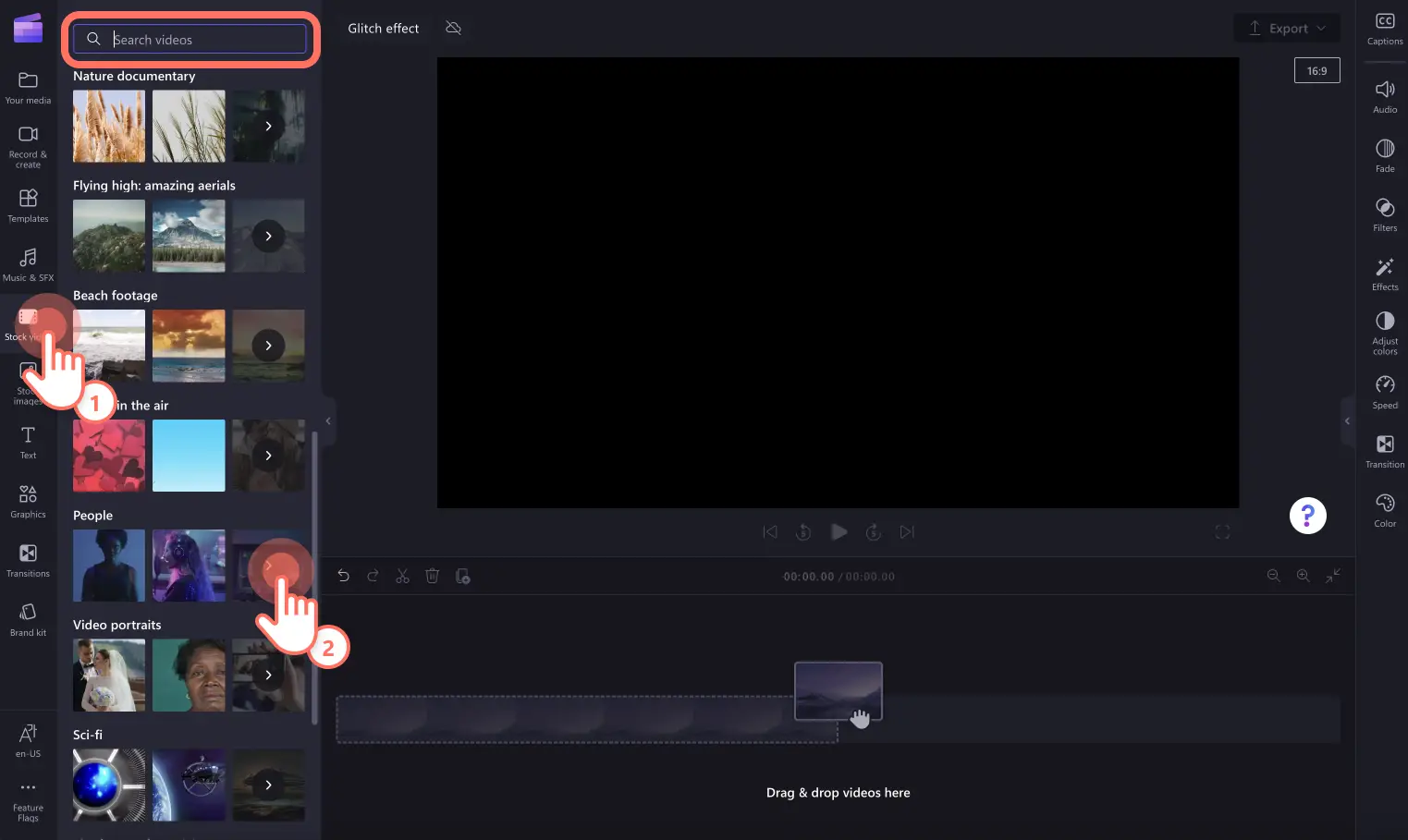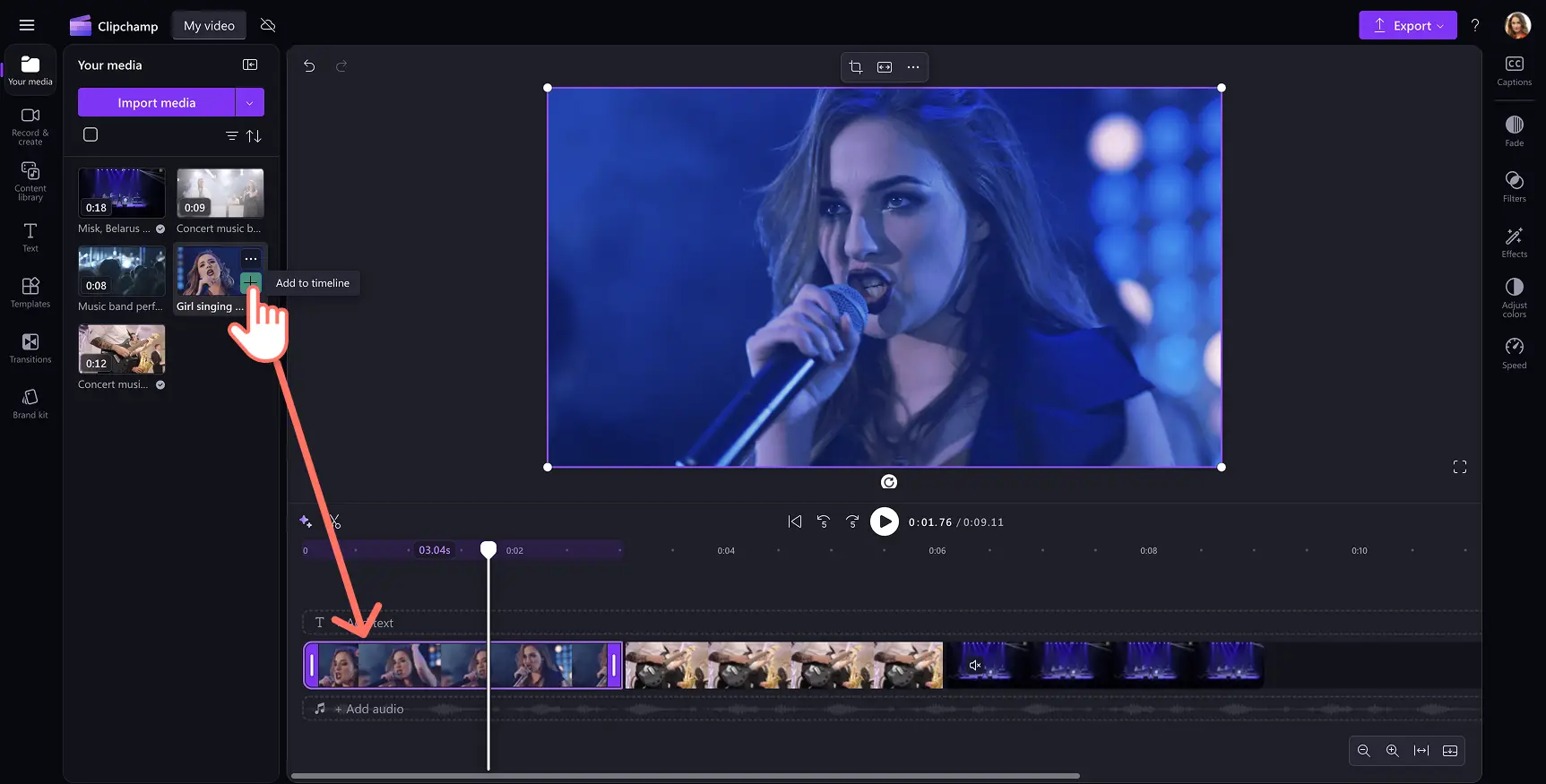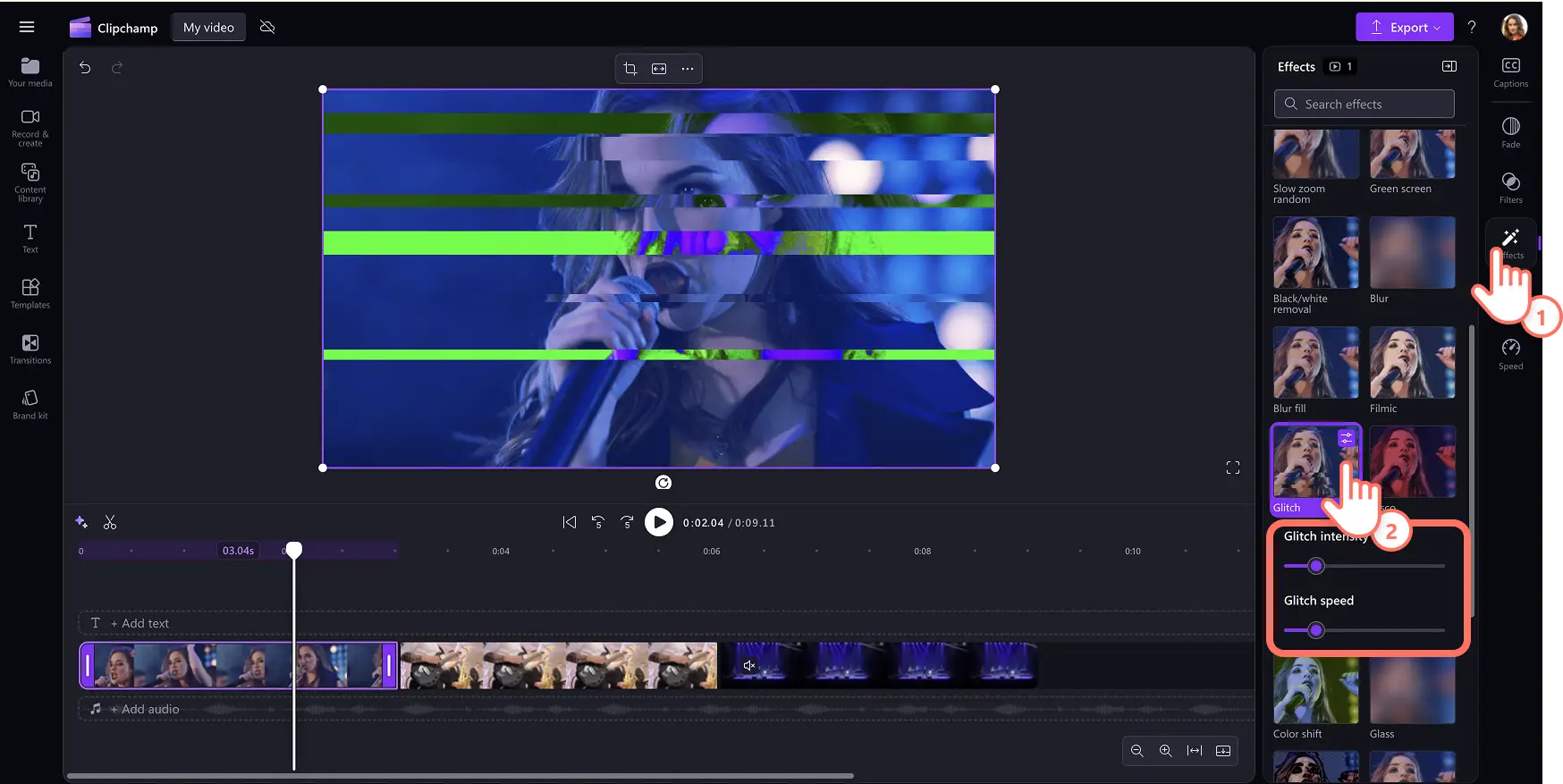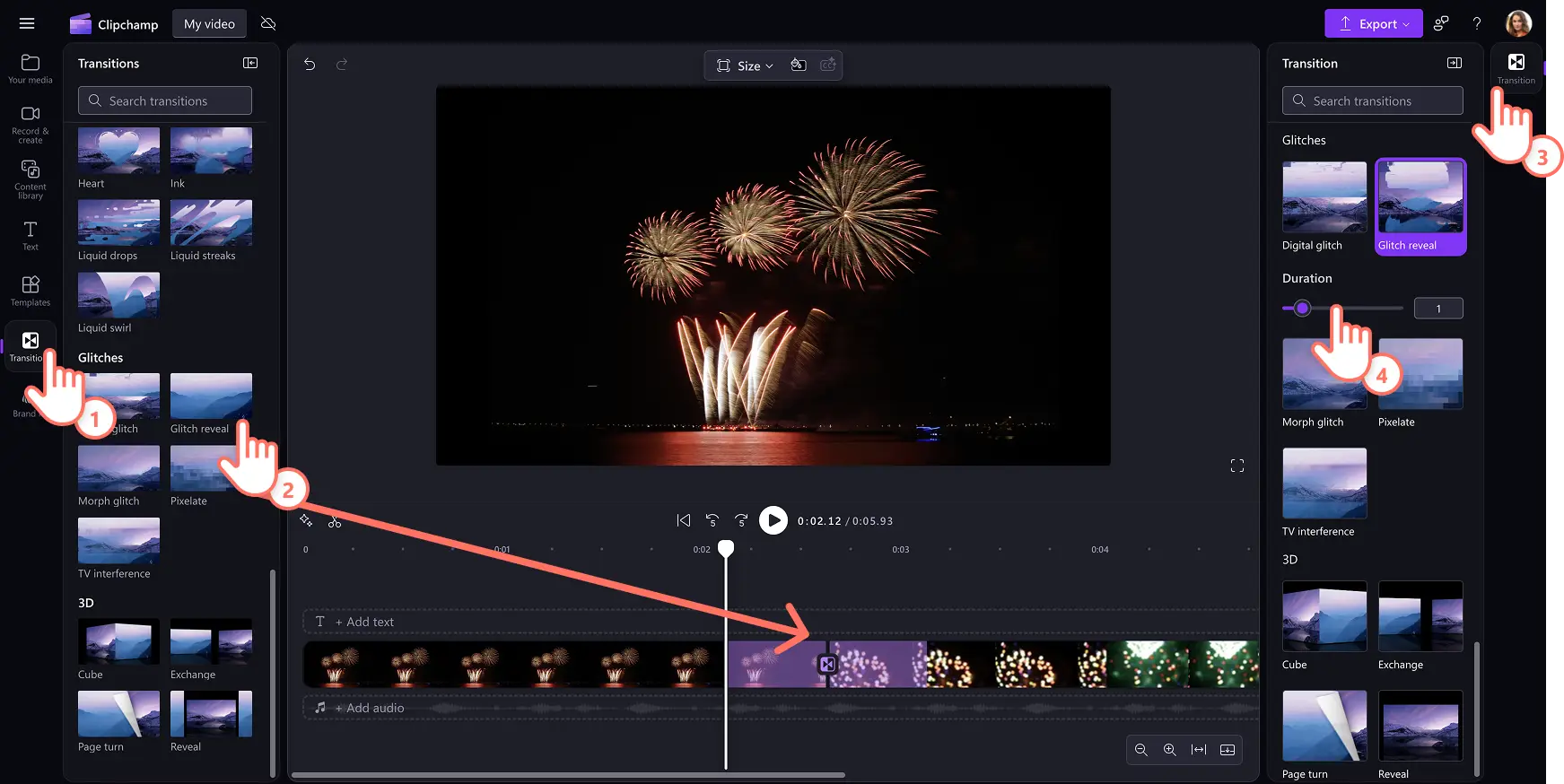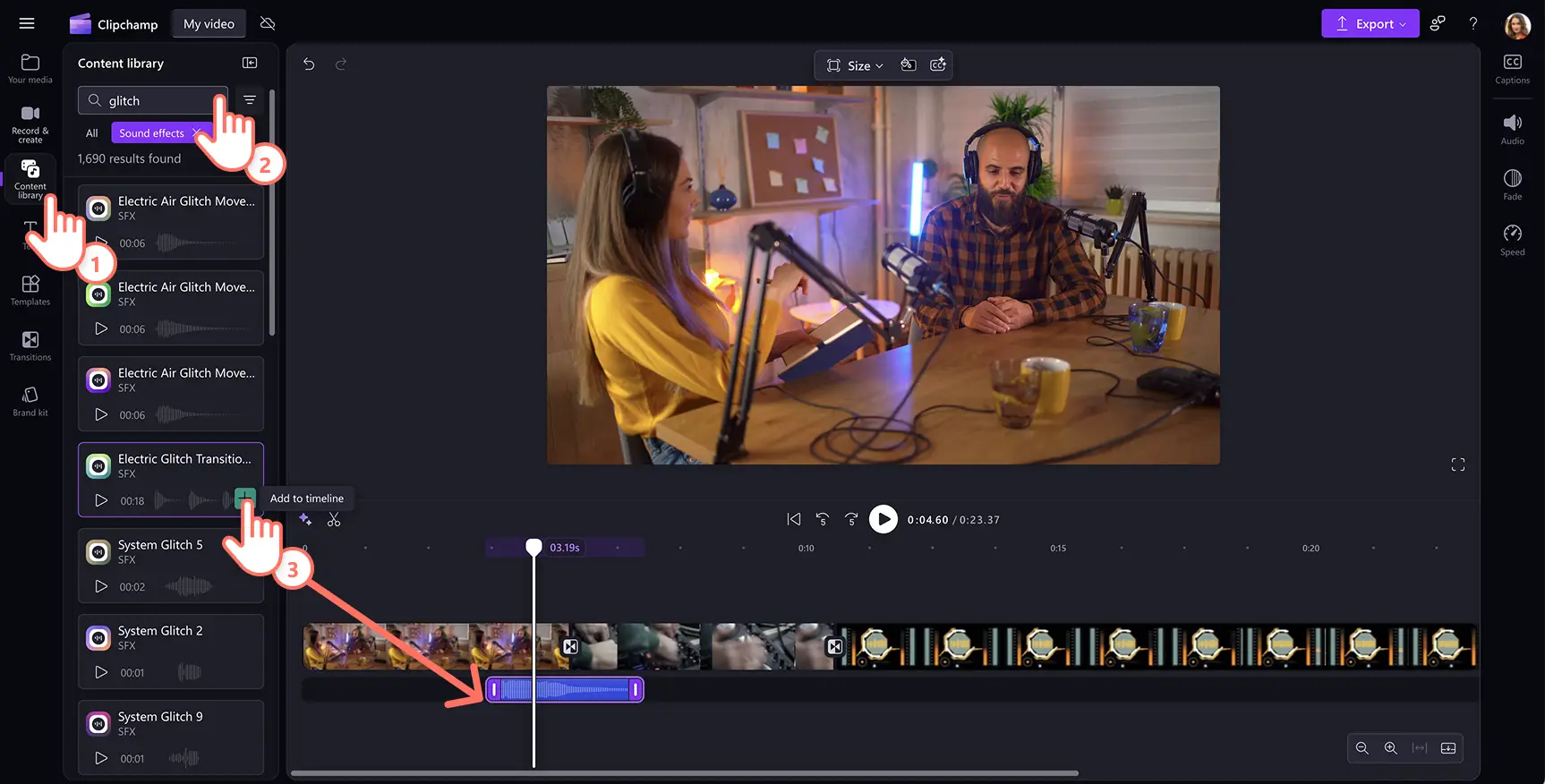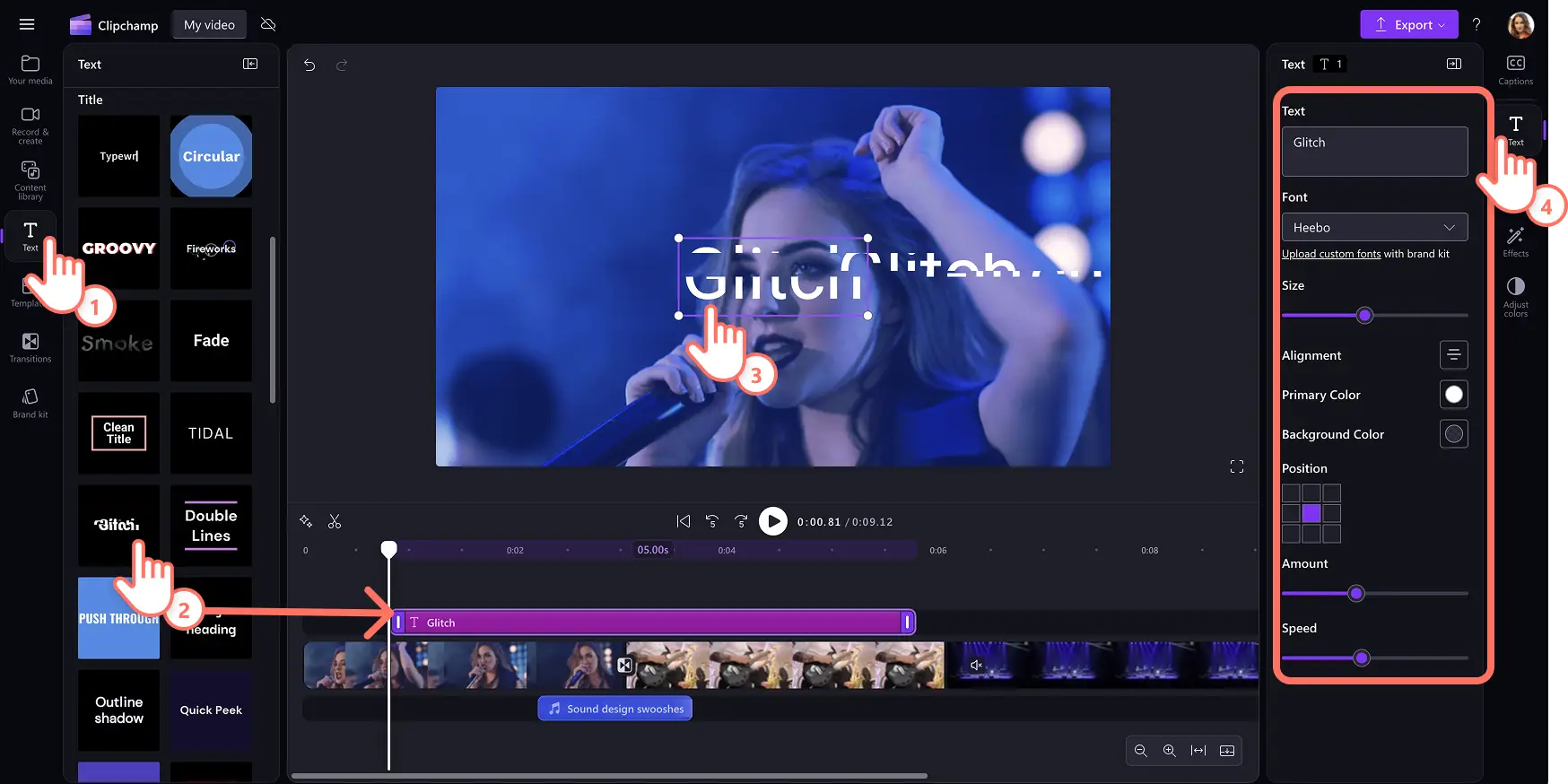โปรดทราบ! สกรีนช็อตในบทความนี้มาจาก Clipchamp สำหรับบัญชีส่วนบุคคล หลักการเดียวกันนี้ใช้ได้กับ Clipchamp สำหรับบัญชีที่ทำงานและโรงเรียน
บนหน้านี้
แสดงความคิดสร้างสรรค์ของคุณโดยการเพิ่มเอฟเฟ็กต์ความบกพร่องที่ไม่เหมือนใครลงในวิดีโอของคุณ เอฟเฟ็กต์วิดีโอความบกพร่องทำให้นึกถึงเทคโนโลยียุคเก่า และยังสามารถสร้างความรู้สึกลึกลับ ความวุ่นวาย และความน่ากลัวผ่านความผิดเพี้ยน
ใช้เอฟเฟ็กต์การแสดงความบกพร่องที่น่าสนใจกับวิดีโอโซเชียลมีเดียอย่าง Reels และเพิ่มเอฟเฟ็กต์ข้อความที่มีความบกพร่องเพื่อสร้างวิดีโอการนำเสนอสไลด์ที่น่าสนใจได้ในไม่กี่คลิก
อ่านต่อเพื่อสำรวจวิธีเพิ่มเอฟเฟ็กต์วิดีโอความบกพร่อง การเปลี่ยนภาพความบกพร่อง ข้อความความบกพร่อง และแม้แต่เอฟเฟ็กต์เสียงความบกพร่องได้ฟรีด้วย โปรแกรมตัดต่อวิดีโอ Clipchamp
วิธีเพิ่มเอฟเฟ็กต์วิดีโอความบกพร่อง
ขั้นตอนที่ 1 นำเข้าสื่อของคุณเองหรือเพิ่มคลิปวิดีโอในสต็อก
เมื่อต้องการนำเข้าวิดีโอ รูปถ่าย และเสียง ให้คลิกที่ปุ่มนำเข้าสื่อในแท็บสื่อบนแถบเครื่องมือเพื่อเรียกดูไฟล์ในคอมพิวเตอร์ หรือเชื่อมต่อ OneDrive ของคุณ
คุณยังสามารถใช้ มีเดียในสต็อกฟรี เช่น คลิปวิดีโอ พื้นหลังสำหรับวิดีโอ และเพลงปลอดค่าลิขสิทธิ์ได้อีกด้วย คลิกที่แท็บไลบรารีเนื้อหาบนแถบเครื่องมือ และคลิกที่ลูกศรแบบหล่นลงของภาพ จากนั้นเลือกวิดีโอ รูปภาพ หรือพื้นหลัง ใส่คีย์เวิร์ดลงในแถบค้นหาเพื่อค้นหาตามหัวข้อหรือธีม
ลากแล้วปล่อยวิดีโอลงบนไทม์ไลน์เพื่อเริ่มต้นตัดต่อโดยใช้เอฟเฟ็กต์วิดีโอความบกพร่อง
ขั้นตอนที่ 2 เพิ่มเอฟเฟ็กต์วิดีโอความบกพร่อง
เมื่อต้องการเพิ่มเอฟเฟ็กต์ความบกพร่องลงในวิดีโอของคุณ ให้คลิกที่วิดีโอบนไทม์ไลน์เพื่อให้ไฮไลต์ ถัดไป ให้คลิกที่แท็บเอฟเฟ็กต์บน แผงคุณสมบัติ และเลื่อนไปจนกว่าคุณจะพบเอฟเฟ็กต์ความบกพร่อง คลิกที่เอฟเฟ็กต์ความบกพร่องเพื่อใช้กับวิดีโอของคุณ คุณสามารถแก้ไขลักษณะที่ปรากฏของเอฟเฟ็กต์เพิ่มเติมได้โดยใช้แถบเลื่อนระดับความเข้มของความบกพร่องและแถบเลื่อนความเร็วของความบกพร่อง เพียงลากแถบเลื่อนไปทางขวาเพื่อเพิ่มความเข้มและความเร็ว และลากแถบเลื่อนไปทางซ้ายเพื่อลดความเข้มและความเร็วความบกพร่อง
เอฟเฟ็กต์ความบกพร่องสามารถนำไปใช้กับวิดีโอ ภาพในสต็อก สติกเกอร์ และ GIF
ขั้นตอนที่ 3 ดูตัวอย่างและบันทึกวิดีโอพร้อมเอฟเฟ็กต์ความบกพร่อง
ดูตัวอย่างกรอบวิดีโอก่อนบันทึกโดยการคลิกที่ปุ่มเล่น หากพร้อมที่จะบันทึก ให้คลิกที่ปุ่มส่งออกและเลือกความละเอียดวิดีโอ
วิธีเพิ่มการเปลี่ยนภาพความบกพร่องระหว่างคลิป
คลิกที่แท็บการเปลี่ยนภาพบนแถบเครื่องมือเพื่อเลือกจาก การเปลี่ยนภาพความบกพร่อง 5 แบบ ได้แก่ ความบกพร่องของดิจิทัล การแสดงความบกพร่อง ความบกพร่องแบบมอร์ฟ พิกเซล และสัญญาณรบกวนทีวี
เมื่อต้องการเพิ่มการเปลี่ยนภาพ ให้ลากแล้วปล่อย การเปลี่ยนภาพความบกพร่องลงบนไทม์ไลน์ระหว่างสองคลิป การเปลี่ยนภาพความบกพร่องจะสแนปเข้าที่โดยอัตโนมัติ
ปรับความยาวของการเปลี่ยนภาพเพิ่มเติมโดยใช้แถบเลื่อนระยะเวลาในแท็บการเปลี่ยนภาพในแผงคุณสมบัติ
วิธีเพิ่มเอฟเฟ็กต์เสียงความบกพร่องลงในวิดีโอ
คลิกที่แท็บไลบรารีเนื้อหาบนแถบเครื่องมือ และคลิกที่ลูกศรดรอปดาวน์ของเสียง แล้วเลือกเอฟเฟ็กต์เสียง
ค้นหา SFX โดยใช้คีย์เวิร์ดหรือเรียกดูประเภท เช่น เสียงบี๊บ เสียงหวดดังขวับ และ เอฟเฟ็กต์เสียงความบกพร่อง โดยคลิกที่ปุ่มดูเพิ่มเติม
ดูตัวอย่างเอฟเฟ็กต์เสียงโดยการโฮเวอร์ด้านบน
เลือก SFX และคลิกที่ปุ่มเพิ่มลงในไทม์ไลน์หรือลากแล้วปล่อยเนื้อหาลงในไทม์ไลน์ด้านล่างคลิปวิดีโอของคุณ เราขอแนะนำให้วางเอฟเฟ็กต์เสียงโดยตรงใต้การเปลี่ยนภาพความบกพร่อง หรือใต้คลิปวิดีโอที่นำเอฟเฟ็กต์ความบกพร่องไปใช้
วิธีเพิ่มข้อความความบกพร่องเคลื่อนไหวลงในวิดีโอ
คลิกที่แท็บข้อความบนแถบเครื่องมือเพื่อค้นหา ชื่อเรื่องและสไตล์ข้อความทั้งหมด
เมื่อต้องการเพิ่มข้อความความบกพร่องลงในวิดีโอ ให้คลิกที่ปุ่มเพิ่มลงในไทม์ไลน์ หรือลากและปล่อยเนื้อหาลงในไทม์ไลน์เหนือวิดีโอของคุณ
แก้ไขข้อความโดยเลือกไอคอนดินสอในเมนูข้อความภายในหน้าต่างแสดงตัวอย่างแล้วเขียนใหม่
ปรับแบบอักษร ขนาดตัวอักษร การจัดแนว สี และคุณสมบัติขั้นสูงเพิ่มเติมโดยคลิกที่แท็บข้อความในแผงคุณสมบัติ
ห้าไอเดียในการเพิ่มเอฟเฟ็กต์ความบกพร่องลงในวิดีโอถัดไปของคุณ
แสดงการเปลี่ยนฉากหรือหัวข้อด้วยการเปลี่ยนภาพความบกพร่อง
สร้างอารมณ์ดราม่า ความลึกลับ หรือความรู้สึกเหนือจริงในเนื้อหา เช่น วิดีโอฮัลโลวีน วิดีโอเล่าเรื่อง หรือ วิดีโออินโทร
แสดงความคิดภายใน สิ่งรบกวน หรือการสูญเสียความทรงจำของตัวละครด้วยเอฟเฟ็กต์ความบกพร่อง
คล้ายกับข้อผิดพลาดทางเทคนิคโดยการจับคู่เอฟเฟ็กต์ความบกพร่องกับเอฟเฟ็กต์เสียงเตือนใน วิดีโอ YouTube Shorts ของคุณ
สร้างความรู้สึกล้ำยุคด้วยการวางซ้อนเอฟเฟ็กต์ภาพ เช่น การเปลี่ยนสีหรือเอฟเฟ็กต์เสียงรบกวนบนวิดีโอโซเชียลมีเดีย
เพิ่มสไตล์ให้วิดีโอของคุณด้วยเอฟเฟ็กต์ความบกพร่อง เรียนรู้ต่อไปเกี่ยวกับวิธีการสร้างความบันเทิงให้กับผู้ชมของคุณด้วย การเปลี่ยนภาพวิดีโอที่ดีที่สุด หรือเรียนรู้วิธี เพิ่มโปรแกรมสร้างภาพเสียงให้กับมิวสิกวิดีโอและพ็อดแคสต์
ลองใช้ Clipchamp ฟรี หรือดาวน์โหลด แอป Clipchamp สำหรับ Windows เพื่อเริ่มต้นใช้งาน